


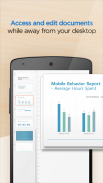
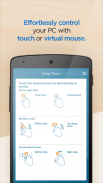
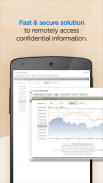

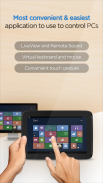
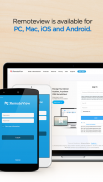
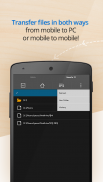
RemoteView for Android

Описание на RemoteView for Android
Ако имате въпроси или се нуждаете от допълнителна информация, моля, свържете се с нас чрез https://content.rview.com/en/support/contact-us/. Ние ще се свържем с вас възможно най-скоро. Благодаря ти.
RemoteView е услуга от Rsupport, която ви позволява дистанционно да контролирате компютри, разположени у дома, в офиса или където и да е другаде, стига да има жива интернет връзка. Всичко, което трябва да направите е следното: (1) Инсталирайте агент на компютър, до който искате да имате достъп от разстояние; (2) Инсталирайте приложение RemoteView на вашия смартфон или таблет. Ето! Готови сте да започнете! Можете да използвате всички ресурсоемки приложения, които обикновено изискват пълноценен компютър, от удобството на смартфон или таблет, като използвате RemoteView. Това е!
[Специални функции]
- Осигурява бързо и безопасно дистанционно управление.
- Прехвърляне на файлове в двете посоки.
- Работи в множество мрежови среди: Dynamic IP; DHCP, частен IP, частни и корпоративни защитни стени.
- Подобрени мерки за сигурност: Двустепенен защитен процес на влизане; ASE 256-битово криптиране; SSL сигурност.
- Лесна употреба: Поемете контрол над отдалечена мишка и клавиатура от мобилни устройства; Поддържат се Multi Touch, Scroll и Zoom.
- Езиково въвеждане: Ще се поддържа всеки метод за въвеждане на език, наличен на отдалечения компютър.
- Общ UX: Можете да използвате RemoteView от устройство с iOS, както и устройство с операционна система Android безпроблемно.
- Поддържани виртуални среди: Hyper-V; VMware; Виртуален компютър; Citrix Xen -- Всички се поддържат.
- Други забележителни характеристики: Поддръжка на няколко монитора; Заключване на екрана; Дистанционно включване/изключване чрез RemoteWOL.
[Преглед на областите на приложение]
- Когато искате да пресъздадете офис IT работна среда.
- Когато искате да работите на вашия офис компютър от вкъщи.
- Когато искате да получите достъп до вашите файлове, намиращи се у дома от вашия офис
- Когато искате да запазите файлове на вашия компютър от различни места, докато сте в движение.
- Когато трябва да имате незабавен достъп до вашите сървъри, разположени на защитени и трудно достъпни места като IDC.
- Когато имате нужди от управление на активи „Един към много“.
[Как да]
- Процес на инсталиране на агент
1. Отидете на rview.com от компютъра, към който искате да се свържете дистанционно.
2. Кликнете върху бутона Регистрация и попълнете формуляра за кандидатстване.
3. Трябва да завършите процеса на регистрация, като отговорите на имейл за потвърждение, изпратен на имейл адреса, който сте използвали в процеса на регистрация.
4. Влезте в акаунта си на rview.com
5. Докато седите на компютъра, който искате да управлявате дистанционно, щракнете върху бутона Инсталиране на агент.
6. Трябва да се появи диалогов прозорец за изтегляне. Съгласете се, изтеглете, стартирайте инсталационния .exe и следвайте инструкциите. Целият процес трябва да отнеме по-малко от 10 минути.
- Дистанционно управление на компютър от смарт устройство
1. Отидете в Android Marketplace и изтеглете приложението RemoteView..
2. Стартирайте приложението и влезте в акаунта си, като използвате своя ID и PW.
3. Щракнете върху отдалечения компютър, който искате да контролирате.
4. Инициирайте сесията за дистанционно управление, като използвате ID и PW, които сте задали на отдалечения компютър.
5. Изчакайте да се установи връзката и започнете да използвате RemoteView.
* Препоръчва се Android OS 8.0~14.0
Начална страница на RemoteView: http://www.rview.com
Свържете се с нас: https://content.rview.com/en/support/
Онлайн запитване: https://content.rview.com/en/support/contact-us/
Начална страница на RSUPPORT: http://rsupport.com

























